电脑分辨率的调整方法因操作系统而异,以下是针对不同系统的调整步骤及推荐分辨率的介绍:
1、Windows系统
右键菜单调整:在桌面空白处右击鼠标,选择“显示设置”,在弹出的窗口中可以看到“分辨率”选项,点击该选项会出现下拉菜单,其中罗列了众多可调整的分辨率模式,选择适合的分辨率即可。
高级显示设置:在“显示设置”页面下方点击“高级显示设置”,在这里不仅能调整分辨率,还能对刷新率、颜色管理等参数进行设置。
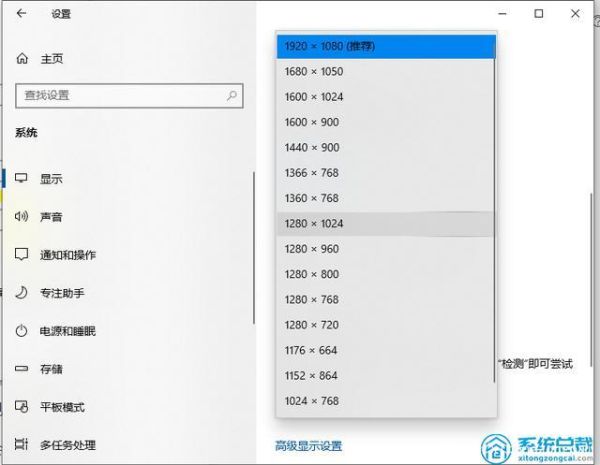
显卡控制面板调整(以NVIDIA和AMD为例) :
NVIDIA显卡:打开NVIDIA控制面板,进入“显示”选项卡,选择“更改分辨率”,从下拉菜单中选择合适的分辨率后点击“应用”按钮以保存更改。
AMD显卡:打开AMD Radeon设置,在左侧点击“显示”选项卡,选择“分辨率”选项,从下拉菜单中选择合适的分辨率后点击“应用”按钮以保存更改。
2、macOS系统:点击屏幕左上角的苹果图标,选择“系统偏好设置”,然后点击“显示器”,在“显示器”窗口中,可以看到“分辨率”选项,拖动滑块或选择具体的分辨率值进行调整,也可以使用缩放功能放大或缩小屏幕上的内容。
关于最合适的电脑显示分辨率,这取决于多种因素,以下是一些常见情况的建议:
1、屏幕尺寸
小尺寸屏幕(如13-15英寸笔记本电脑):通常1366x768或1920x1080的分辨率较为合适。
中等尺寸屏幕(如17-24英寸显示器):1920x1080(全高清)或2560x1440(2K)是比较常用的分辨率。
大尺寸屏幕(如27英寸及以上显示器):2560x1440(2K)、3840x2160(4K)甚至5120x2880(5K)等更高分辨率可以提供更清晰的图像和更广阔的视野。
2、使用用途
娱乐(电影、游戏等):为了获得身临其境的视觉体验,4K或更高分辨率是较好的选择。
文字处理、编码等办公需求:2K或更高分辨率能使文本更加清晰锐利,便于长时间阅读和工作。
图形设计、视频编辑等专业工作:需要更高的分辨率来获取更多屏幕空间和更高的精度,通常会选择4K或以上的分辨率。
电脑分辨率的调整方法因操作系统而异,但通常都可以通过系统设置或显卡控制面板来实现,而最合适的电脑显示分辨率则取决于多种因素,需要根据实际情况进行选择。





